win10控制面板入口与快速打开秘籍
在Win10中,快速打开控制面板的方法包括通过开始菜单搜索“控制面板”或使用快捷键Win+X并选择“控制面板”。虽然微软更推崇使用现代化的“设置”应用,但控制面板仍提供更全面的系统管理选项,适合需要深层次系统管理的老用户。控制面板与设置应用各有侧重,前者适用于详细设置,后者则更简洁,适合触摸屏操作。
在Win10中,可以通过开始菜单搜索“控制面板”或使用快捷键Win+X并选择“控制面板”来快速打开控制面板主页。控制面板提供了更全面的系统管理选项,而设置应用则更现代化且适用于触摸屏操作。

要快速打开Windows 10的控制面板,可以通过开始菜单搜索“控制面板”,或者使用快捷方式Win+X,然后选择“控制面板”。
如何在Win10中找到控制面板主页?
在Win10中,控制面板的位置似乎有点藏起来了,但其实找到它并不难。首先,你可以直接在开始菜单的搜索框里输入“控制面板”,然后它就会像个老朋友一样跳出来迎接你。另外,如果你喜欢更快捷的方式,可以按下Win+X组合键,这会弹出一个菜单,里面就有“控制面板”的选项。点击它,你就直接进入了控制面板的主页。
说实话,微软在Win10中似乎有点刻意地把控制面板往后推,因为他们更推崇使用“设置”应用。但控制面板仍然是许多老用户的首选,因为它提供了更详细和全面的系统管理选项。
为什么Win10的控制面板被隐藏了?
微软在推出Win10时,确实有意将控制面板的入口变得不那么显眼。这主要是因为他们希望用户更多地使用新的“设置”应用。微软认为“设置”应用更现代化,更符合触摸屏设备的操作习惯。然而,控制面板仍然保留了许多重要的功能,比如设备管理器、程序和功能等,这些在“设置”应用中没有完全替代。
所以,如果你是一个习惯使用控制面板的老用户,可能需要花点时间去适应这种变化。不过,了解如何快速访问控制面板,可以让你在需要时迅速找到它。
控制面板与设置应用的区别是什么?
控制面板和设置应用在Win10中都是系统管理的重要工具,但它们各有侧重。控制面板提供了更全面的系统管理选项,比如系统、硬件、网络等方面的详细设置。而设置应用则更现代化,界面更简洁,适用于触摸屏操作,同时也集成了更多与微软账号相关的功能。
如果你需要进行深层次的系统管理,比如调整系统性能、管理设备驱动程序,控制面板会是更好的选择。而如果你只是想快速调整显示、网络连接等基本设置,使用设置应用会更方便。
如何使用快捷键快速打开控制面板?
如果你是个喜欢效率的人,使用快捷键会是打开控制面板的好方法。按下Win+X组合键后,你会看到一个菜单,其中就有“控制面板”的选项,直接点击它即可。另外,还有一个更 geek 的方法:你可以在运行对话框中输入“control”并按回车,这样也能快速进入控制面板。
总的来说,尽管微软在Win10中试图引导用户更多地使用设置应用,但控制面板仍然是不可或缺的工具。了解如何快速访问它,可以大大提高你的系统管理效率。
以上就是《win10控制面板入口与快速打开秘籍》的详细内容,更多关于的资料请关注golang学习网公众号!
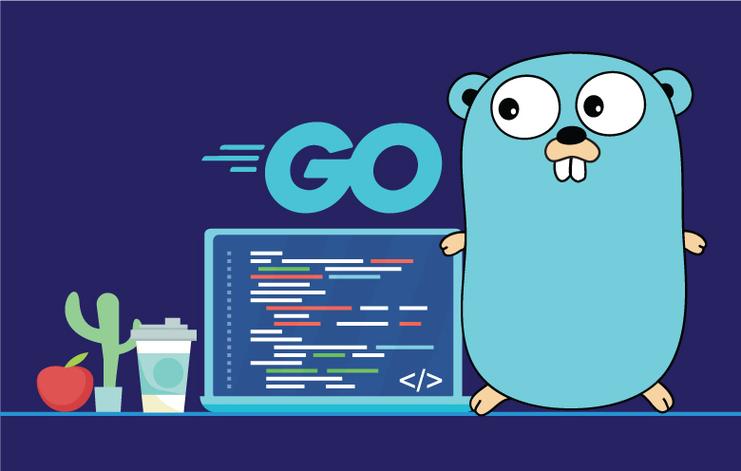 Go语言time包定时任务易错点详解
Go语言time包定时任务易错点详解
- 上一篇
- Go语言time包定时任务易错点详解
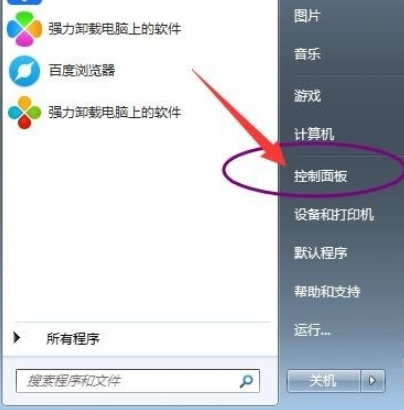
- 下一篇
- Win7开机密码设置详细教程
-

- 文章 · 软件教程 | 54秒前 |
- Win10USB设备识别问题解决方法
- 192浏览 收藏
-

- 文章 · 软件教程 | 14分钟前 |
- Win10事件查看器使用全攻略
- 368浏览 收藏
-

- 文章 · 软件教程 | 15分钟前 |
- 个人征信免费查询入口及官网登录方法
- 371浏览 收藏
-

- 文章 · 软件教程 | 15分钟前 |
- QQ邮箱官网登录入口及手机访问方式
- 171浏览 收藏
-

- 文章 · 软件教程 | 17分钟前 |
- Win11触摸板手势操作详解
- 445浏览 收藏
-

- 文章 · 软件教程 | 19分钟前 |
- Yandex外贸入口与俄罗斯市场调研攻略
- 496浏览 收藏
-

- 前端进阶之JavaScript设计模式
- 设计模式是开发人员在软件开发过程中面临一般问题时的解决方案,代表了最佳的实践。本课程的主打内容包括JS常见设计模式以及具体应用场景,打造一站式知识长龙服务,适合有JS基础的同学学习。
- 543次学习
-

- GO语言核心编程课程
- 本课程采用真实案例,全面具体可落地,从理论到实践,一步一步将GO核心编程技术、编程思想、底层实现融会贯通,使学习者贴近时代脉搏,做IT互联网时代的弄潮儿。
- 516次学习
-

- 简单聊聊mysql8与网络通信
- 如有问题加微信:Le-studyg;在课程中,我们将首先介绍MySQL8的新特性,包括性能优化、安全增强、新数据类型等,帮助学生快速熟悉MySQL8的最新功能。接着,我们将深入解析MySQL的网络通信机制,包括协议、连接管理、数据传输等,让
- 500次学习
-

- JavaScript正则表达式基础与实战
- 在任何一门编程语言中,正则表达式,都是一项重要的知识,它提供了高效的字符串匹配与捕获机制,可以极大的简化程序设计。
- 487次学习
-

- 从零制作响应式网站—Grid布局
- 本系列教程将展示从零制作一个假想的网络科技公司官网,分为导航,轮播,关于我们,成功案例,服务流程,团队介绍,数据部分,公司动态,底部信息等内容区块。网站整体采用CSSGrid布局,支持响应式,有流畅过渡和展现动画。
- 485次学习
-

- ChatExcel酷表
- ChatExcel酷表是由北京大学团队打造的Excel聊天机器人,用自然语言操控表格,简化数据处理,告别繁琐操作,提升工作效率!适用于学生、上班族及政府人员。
- 3196次使用
-

- Any绘本
- 探索Any绘本(anypicturebook.com/zh),一款开源免费的AI绘本创作工具,基于Google Gemini与Flux AI模型,让您轻松创作个性化绘本。适用于家庭、教育、创作等多种场景,零门槛,高自由度,技术透明,本地可控。
- 3409次使用
-

- 可赞AI
- 可赞AI,AI驱动的办公可视化智能工具,助您轻松实现文本与可视化元素高效转化。无论是智能文档生成、多格式文本解析,还是一键生成专业图表、脑图、知识卡片,可赞AI都能让信息处理更清晰高效。覆盖数据汇报、会议纪要、内容营销等全场景,大幅提升办公效率,降低专业门槛,是您提升工作效率的得力助手。
- 3439次使用
-

- 星月写作
- 星月写作是国内首款聚焦中文网络小说创作的AI辅助工具,解决网文作者从构思到变现的全流程痛点。AI扫榜、专属模板、全链路适配,助力新人快速上手,资深作者效率倍增。
- 4547次使用
-

- MagicLight
- MagicLight.ai是全球首款叙事驱动型AI动画视频创作平台,专注于解决从故事想法到完整动画的全流程痛点。它通过自研AI模型,保障角色、风格、场景高度一致性,让零动画经验者也能高效产出专业级叙事内容。广泛适用于独立创作者、动画工作室、教育机构及企业营销,助您轻松实现创意落地与商业化。
- 3817次使用
-
- pe系统下载好如何重装的具体教程
- 2023-05-01 501浏览
-
- qq游戏大厅怎么开启蓝钻提醒功能-qq游戏大厅开启蓝钻提醒功能教程
- 2023-04-29 501浏览
-
- 吉吉影音怎样播放网络视频 吉吉影音播放网络视频的操作步骤
- 2023-04-09 501浏览
-
- 腾讯会议怎么使用电脑音频 腾讯会议播放电脑音频的方法
- 2023-04-04 501浏览
-
- PPT制作图片滚动效果的简单方法
- 2023-04-26 501浏览









